Раздел предназначен для работы с ресурсами.
Текстовый поиск
Для поиска введите Имя ресурса или Адрес (DNS адрес/IP адрес) полностью или частично.
Расширенный поиск
Нажмите Расширенный поиск и введите критерии поиска, Имя ресурса или Адрес (DNS адрес/IP адрес) полностью или частично.
В качестве критерия может быть указано состояние ресурса:
- Заблокирован
- Удалён
- Готов
Добавление ресурса
Для управления локальными учётными записями ресурса и предоставления к нему доступа пользователям каталога, необходимо добавить новый ресурс.
- Нажмите Добавить.
Заполните поля Имя ресурса и Описание.
Для ресурсов на ОС Windows необходимо указывать реальное имя компьютера, так как оно используется для открытия сессии.
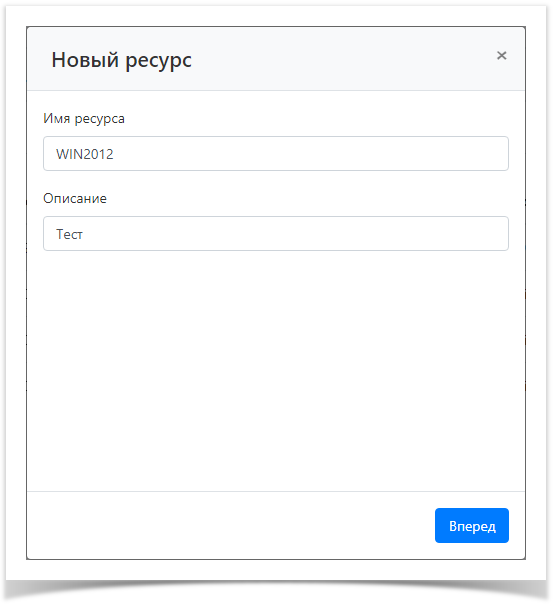
- Выполните настройку Пользовательского подключения:
Настройка пользовательского подключения с типом RDP или SSH:- Выберите Тип подключения RDP или SSH
Укажите Адрес (DNS адрес/IP адрес)
Если для подключения по RDP или SSH используется нестандартный порт, то его необходимо указать в поле Порт.
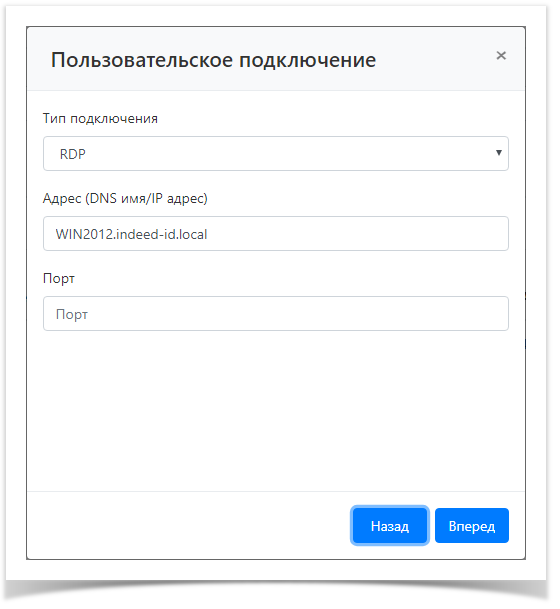
Настройка пользовательского подключения с типом web:- Выберите Тип подключения web.
По умолчанию в списке отсутствует подключение с типом web, процесс создания и настройки нового типа подключения описан в разделе Конфигурация.
- Укажите URL web-приложения и URL страницы входа.
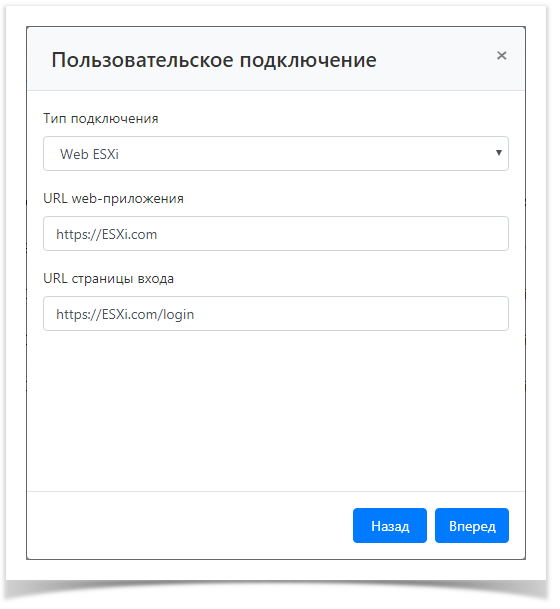
Выполните настройку Сервисного подключения
Включите опцию Использовать коннектор для сервисного подключения
Если в качестве сервисной планируется использовать локальную учётную запись ресурса, то настройку можно пропустить и вернуться к ней после добавления ресурса. Если в Indeed PAM добавлен домен Active Directory, то в качестве сервисной можно использовать доменную учётную запись.
- Выберите Коннектор Windows или SSH
- Укажите Адрес (DNS адрес/IP адрес)
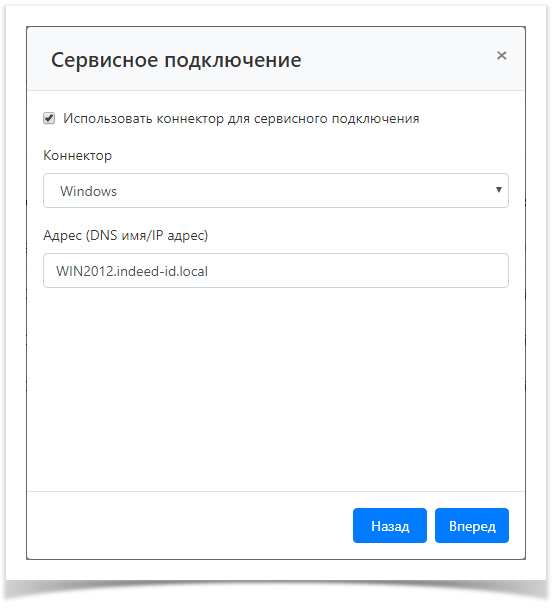
- Отметьте в списке сервисную учётную запись.
Для поиска введите Имя учётной записи полностью или частично.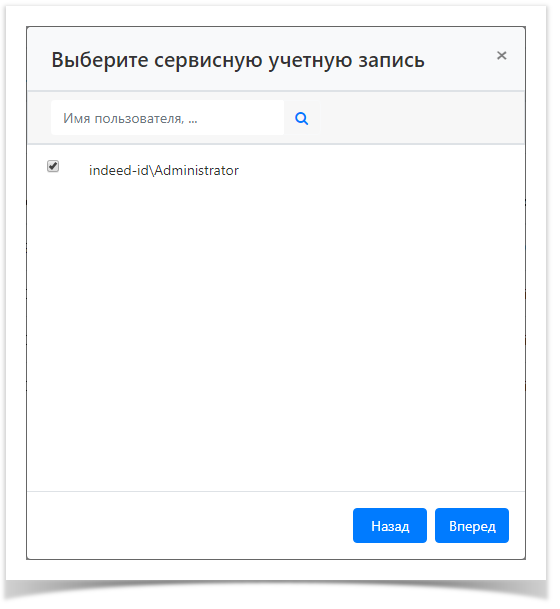
- Отметьте в списке политику учётных записей.
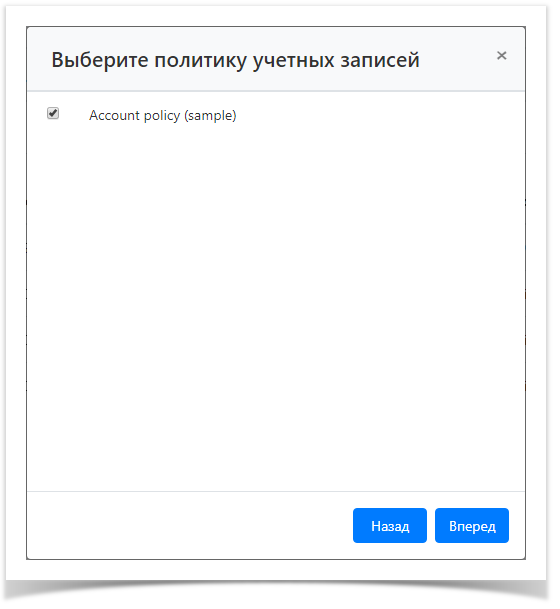
Проверить соединение с ресурсом
Отметьте один или несколько ресурсов в списке и нажмите Проверить соединение. Если адрес ресурса, имя и пароль сервисной учётной записи указаны верно, то соединение будет успешно установлено.
Удаление ресурсов
Отметьте один или несколько ресурсов в списке и нажмите Удалить.
Профиль ресурса
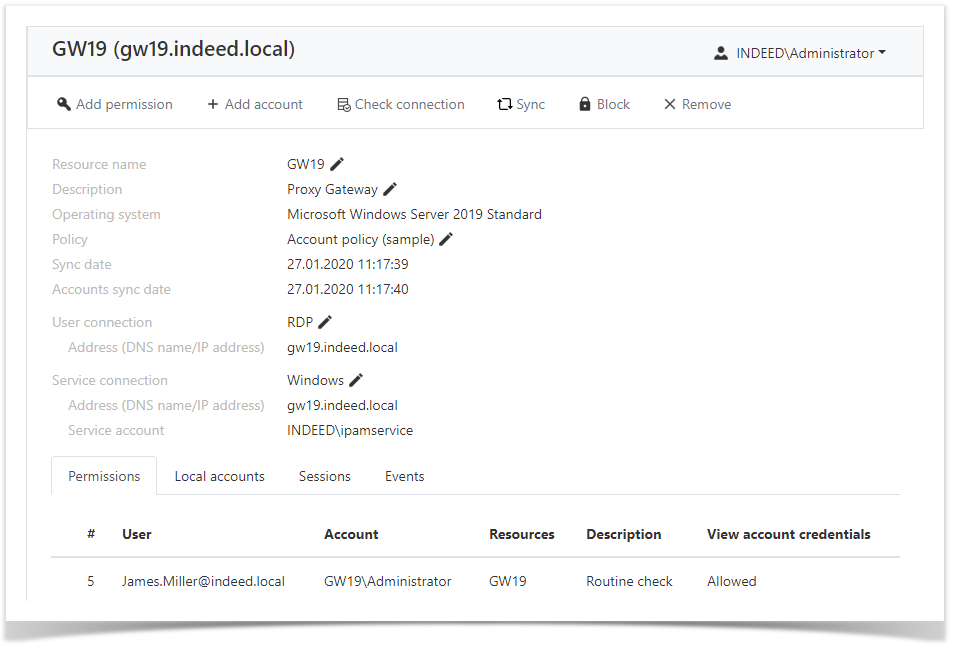 Профиль отображает данные указанные при добавлении:
Профиль отображает данные указанные при добавлении:
- Имя ресурса - реальное имя компьютера.
- Описание - необязательное поле.
- Политика - набор правил действующий на локальные учётные записи доступа на ресурсе.
- Пользовательское подключение - тип подключения к ресурсу, который будут использовать локальные и доменные учётные записи доступа.
- Сервисное подключение - тип подключение к ресурсу, который будет использовать сервисная учётная запись для выполнения сервисных операций.
Разрешения
Все разрешения, в состав, которых входит просматриваемый ресурс отображаются на вкладке Разрешения.
Скриншот
Локальные учётные записи
Все добавленные локальные учётные записи ресурса отображаются на вкладке Локальные учётные записи доступа.
Скриншот
Сессии
Все активные и завершённые сессии на ресурсе отображаются на вкладке Сессии.
Скриншот
События
Все события на ресурсе отображаются на вкладке События.
Скриншот